Windows 10 има стандартна настройка за цифров дисплей за датата и месеца по подразбиране. Познавам много хора, на които им е по-удобно да използват самото име на деня от седмицата и месеца, но как да направя това в Windows 10? Нека да разгледаме как да промените опциите за показване на датата в тавата на лентата на задачите.
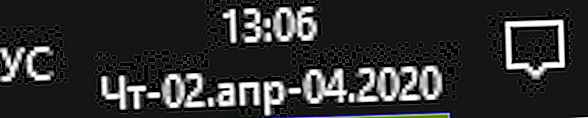
Променете формата на датата в Windows 10
Стъпка 1 . Отидете на Опции > Час и език > Регион > Разширени настройки за дата и час отдолу вдясно , Регионални опции . В новия прозорец кликнете върху „ Промяна на формата на дата, час и числа “.

Стъпка 2 . По-долу кликнете върху „ Още опции “.

Стъпка 3 . Отидете в раздела " Дата " и в графата " Кратка дата " посочете параметрите, от които се нуждаете. В колоната за обозначаване на формата има обяснение как да се комбинира това, но за да стане по-ясно, ще покажа пример по-долу.

Обозначение на формата:
- dddd е пълното име на деня от седмицата, например четвъртък .
- ddd - кратко име на ден, например чет .
- dd - показва номера на деня от седмицата, например 02 .
- MMMM е пълното име на месеца, например април .
- MMM - кратко име на месец, например през април .
- MM - показва деня от месеца, например 04 .
Можете да използвате тире " - " вместо точка " . ", Или да ги комбинирате заедно.
- ddd-dd.MMM-MM.гггг
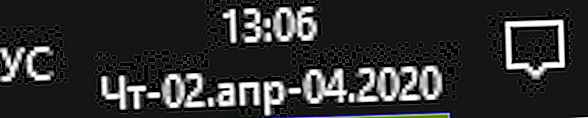
- ddd.MMM.yyyy

- dddd-MMMM-гггг

Забележка : Ако сте направили нещо нередно и искате да върнете всичко по подразбиране, просто кликнете върху „ Нулиране “.

